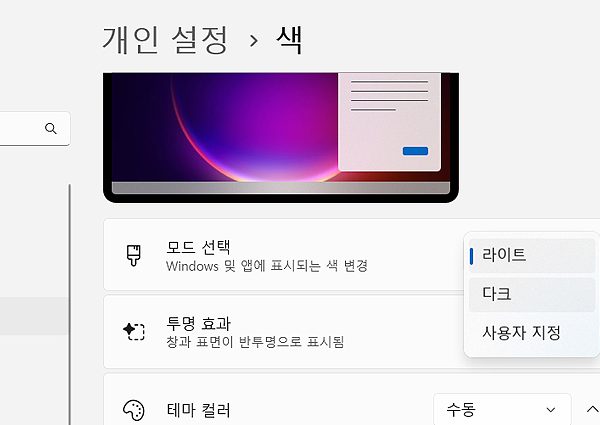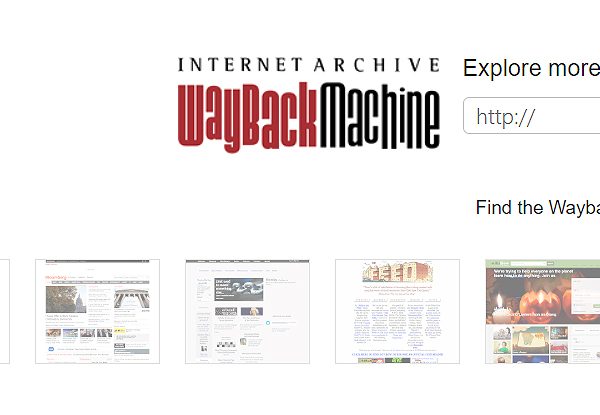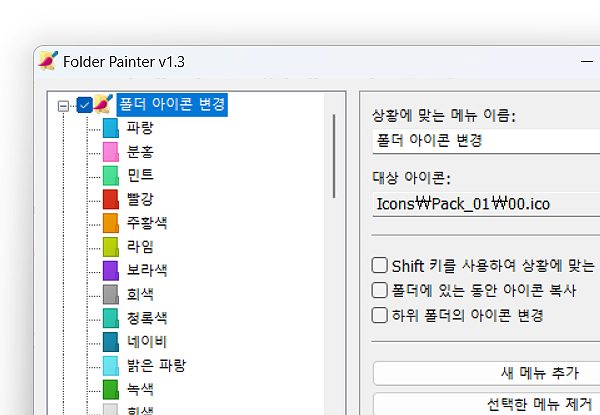윈도우11 새폴더, 바로가기 만들기
윈도우11 새폴더, 바로가기 만들기 방법에 대한 안내 글입니다. ‘윈도우(windows)’를 사용하시는 분들을 위해 정리했으며, ‘새폴더’, ‘바로가기’를 어디에서 만드는지 궁금하셨다면 아래 내용을 확인해 보시길 바랍니다.
‘그림과 글을 통해 상세히 정리해 두었으며, 간단히 참고해 보시면 되겠습니다.’
윈도우11 새폴더, 바로가기 만들기
1. ‘폴더’를 실행해 주시거나, ‘바탕화면’으로 이동해 주세요.
2. ‘빈 곳에 마우스 오른쪽 클릭’을 해주신 다음, [새로 만들기] – [폴더], [바로가기] 중 하나를 선택해 주시면 됩니다.
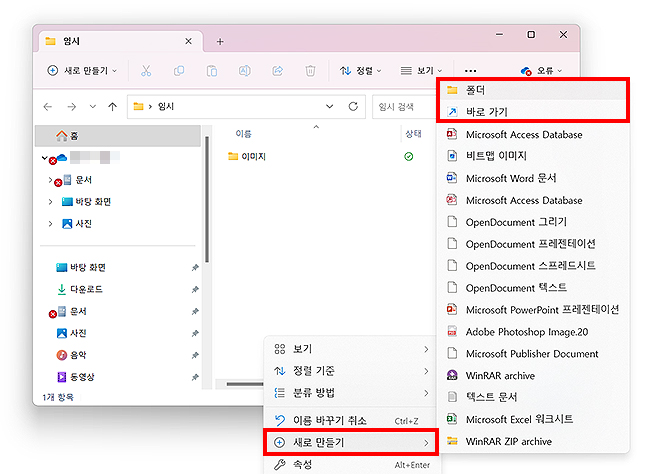
3. 윈도우11 [더 많은 옵션 표시]를 눌러 주신 후, [새로 만들기]를 눌러 동일하게 ‘폴더’, ‘바로 가기’를 만들 수 있습니다.
4. ‘새 폴더’가 만들어질 경우 이름을 변경해 사용할 수 있으며, 지정된 폴더에서 이름을 바꾸고 싶다면 F2를 눌러 변경해보시길 바랍니다.
*새로 만들기에 목록을 보시면, 폴더와 바로 가기 외에도 여러 만들 수 있는 파일들이 있습니다. 사용자가 설치한 프로그램에 따라 리스트가 정해지며, 간단히 참고해 두셨다가 필요에 의해 생성을 해주셔도 되겠습니다.
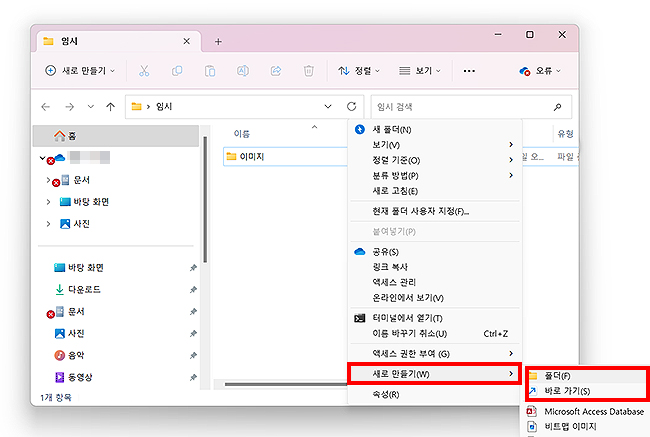
윈도우 바로 가기 관련 팁 :
- 바로 가기는 말 그대로 바로 이동할 수 있는 아이콘을 생성하는 과정입니다.
- 바로 가기 만들기 과정으로 ‘항목 위치 입력 > 바로 가기 이름 지정’의 순으로 만들 수 있습니다.
- 항목 위치는 컴퓨터의 경로로 지정할 수도 있고, 링크(URL)을 입력해 바로 가기로 만들 수 있습니다.
*폴더의 경우 상단의 [새 폴더] 메뉴가 생성되있을 수도 있습니다.
윈도우11 (windows11) 관련 글 :
‘이상으로 윈도우11 새폴더, 바로가기 만들기 관련 가이드 내용이었으며, 궁금하셨던 분들은 위 안내에 따라 참고해 주시면 되겠습니다.’
어렵지 않게 생성이 가능하며, 가이드에 따라 생성 과정을 따라해 보시길 바랍니다.